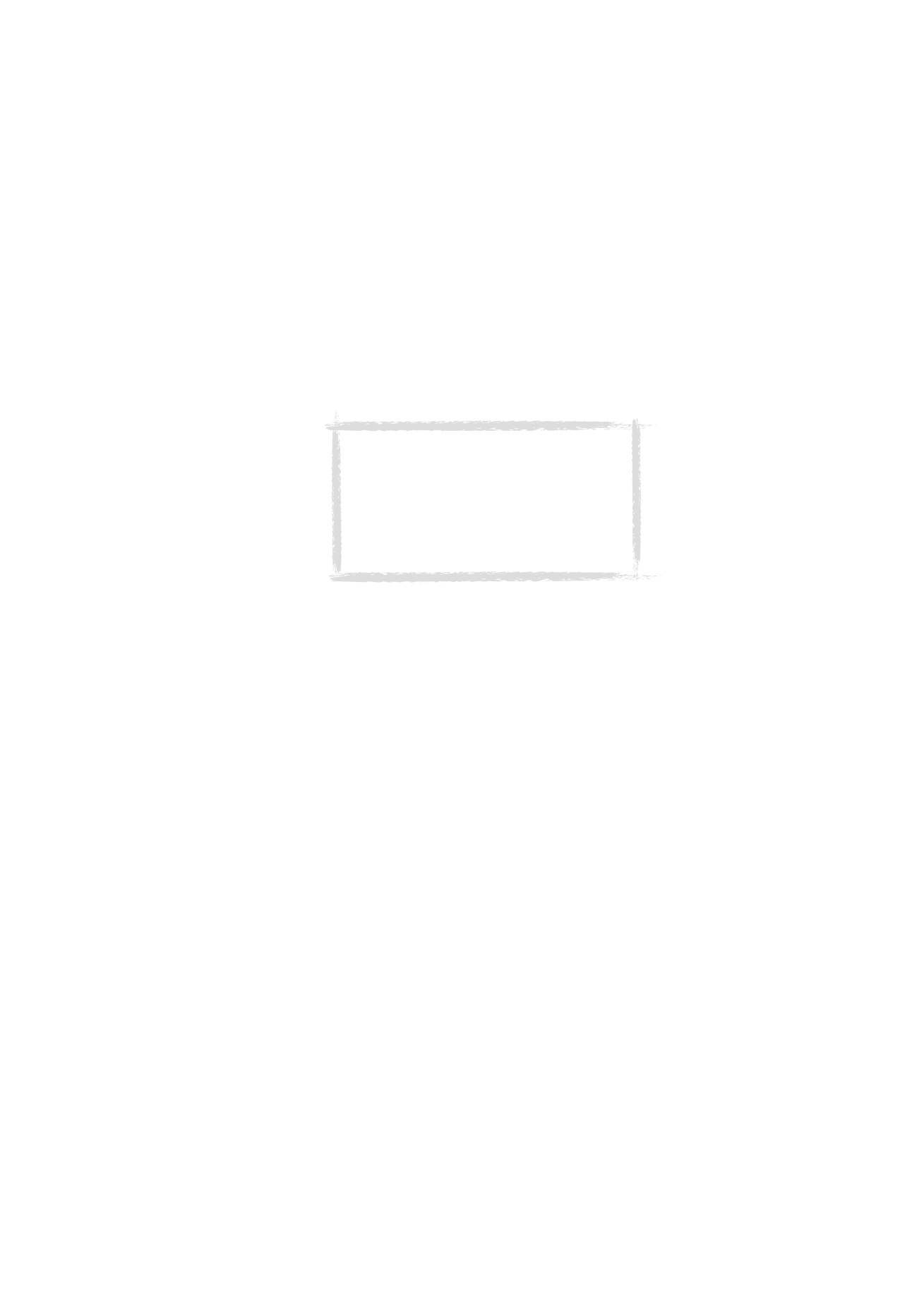
15. Feilsøking
1. Telefon- eller kommunikatorgrensesnittet starter ikke - begge
displayene er tomme
Kontroller at batteriet er ladet opp og installert på riktig måte.
Kontroller at kontaktene på batteriet og bordladeren er rene.
Det er mulig at batteriet ikke har nok strøm for at kommunikatoren skal kunne
virke. Kontroller skjermen, og lytt etter lydsignaler som indikerer at ladenivået
er lavt. Lad opp batteriet som forklart under ”Batteri” på side 17. Hvis
meldingen LADER IKKE vises på displayet, lades ikke batteriet. Skjer dette, bør
du kontrollere at temperaturen på batteriet ikke er over +45 °C. Vent en stund,
koble fra laderen, koble den deretter til igjen, og forsøk på nytt. Hvis det
fortsatt ikke lader, kontakter du din lokale Nokia-forhandler.
2. Strømmen slås på, men telefonen virker ikke
Start kommunikatoren på nytt ved å fjerne batteriet og deretter installere det
igjen.
Prøv å lade opp kommunikatoren. Hvis du ser ladeindikatoren, og telefonen
fortsatt ikke virker, kontakter du din lokale Nokia-forhandler.
Kontroller signalstyrkeindikatoren - det er mulig du befinner deg utenfor
dekningsområdet. Se også løsningen på problem 6.
Kontroller at telefontjenesten for SIM-kortet er aktivert.
Finn ut om det vises en feilmelding på displayet når du slår på telefonen. Ta i
så fall kontakt med forhandleren.
Kontroller at SIM-kortet er riktig installert. Se ”Første gangs oppstart” på side 7.
Tips: Club Nokia Careline svarer på spørsmål og
tilbyr veildning over telefonen. Du kan besøke http://
club.nokia.com for å finne telefonnumrene til Club
Nokia Careline. Se også Tilbehørsveiledningen for
mer informasjon om Club Nokia Careline.
Du kan også besøke Nokia Wireless Data Forum på
http://www.forum.nokia.com når du vil ha
informasjon og støttemateriale til kommunikatoren.
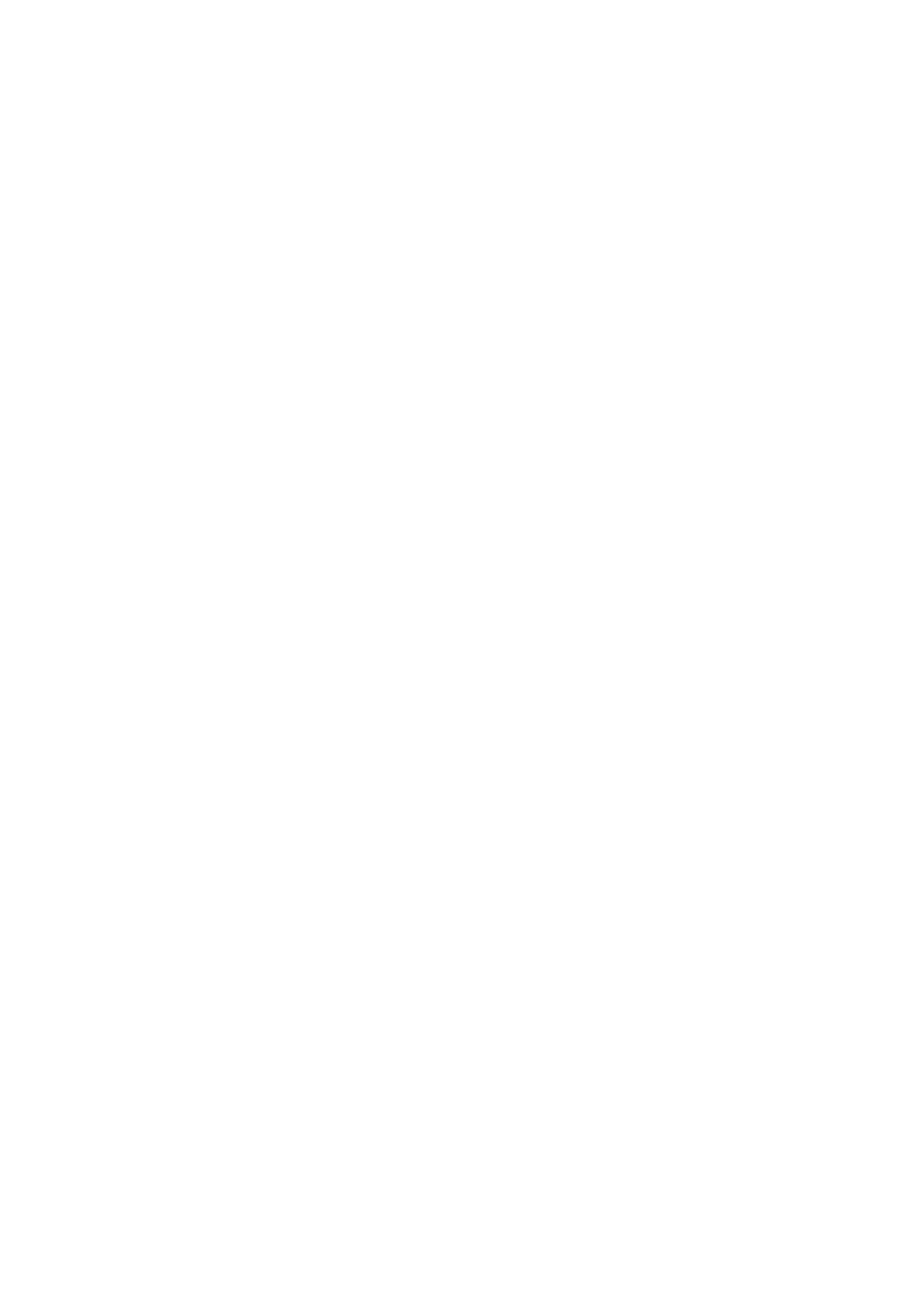
154
©2000 Nokia Mobile Phones. All rights reserved.
3. Kommunikatoren starter ikke, eller programmene slutter å virke
Lukk dekselet, og åpne det igjen. Hvis dette ikke hjelper, lukker du dekselet, og
tar ut batteriet. Sett batteriet på plass, og åpne dekselet på nytt. Vent mens
kommunikatoren foretar en selvtest og starter på nytt.
Prøv å lade opp kommunikatoren.
Se også problem 4.
4. Feil ved det interne minnet eller systemet
Av og til, når du for eksempel fjerner batteriet mens du bruker
kommunikatoren, kan det oppstå feil ved filsystemet på kommunikatoren.
Hvis du mottar systemfeilmeldinger og/eller meldinger som ber deg starte
enheten på nytt, eller hvis enheten ikke utfører kommandoer på vanlig måte,
vil du ved å tilbakestille kommunikatoren kunne løse de fleste problemene.
Foreta tilbakestillingen i den rekkefølgen de omtales. Hvis det ikke hjelper å
kontrollere filsystemet, bør du prøve å slette midlertidige filer eller formatere
filsystemet.
Tilbakestille kommunikatoren
1 Lukk dekselet.
2 Ta ut batteriet
3 Fjern minnekortet (hvis det er satt inn).
4 Sett batteriets kontaktflate inn i batteriåpningen, men vent litt med å
trykke batteriet helt inn. Ikke la batteriet gli ut av posisjon. Kontakflaten er
den delen av batteriet som har fire metallstriper.
5 Åpne dekselet.
6 Trykk på og hold nede tastekombinasjonen (se nedenfor i dette emnet)
samtidig som du trykker på batteridelen av kommunikatoren slik at
batteriet festes godt. Hold nede tastene inntil du ser statusmeldinger eller
meldinger som ber deg bekrefte handlinger, på skjermen.
7 I noen tilfeller må du bekrefte handlingen ved å trykke på en
kommandoknapp.
Etter tilbakestillingen vil kommunikatoren starte igjen på vanlig måte.
Kontrollere filsystemet
Symptomer: Minneprogrammet i systemprogramgruppen viser for mye (mer
enn 2 MB) eller for lite minne, selv om du nettopp har slettet dokumenter,
eller kommunikatorprogrammene krasjer når du åpner dokumenter.
Tastekombinasjon: Skift-Tab-Pil venstre
Merk: Hvis det er problemer i filsystemet, vil filen(e) som inneholder feil, bli
slettet.
Fjerne midlertidige filer
Symptomer: Kommunikatoren forsøker å starte på nytt flere ganger eller det
vises en melding som forteller at en .ini-fil er ødelagt.
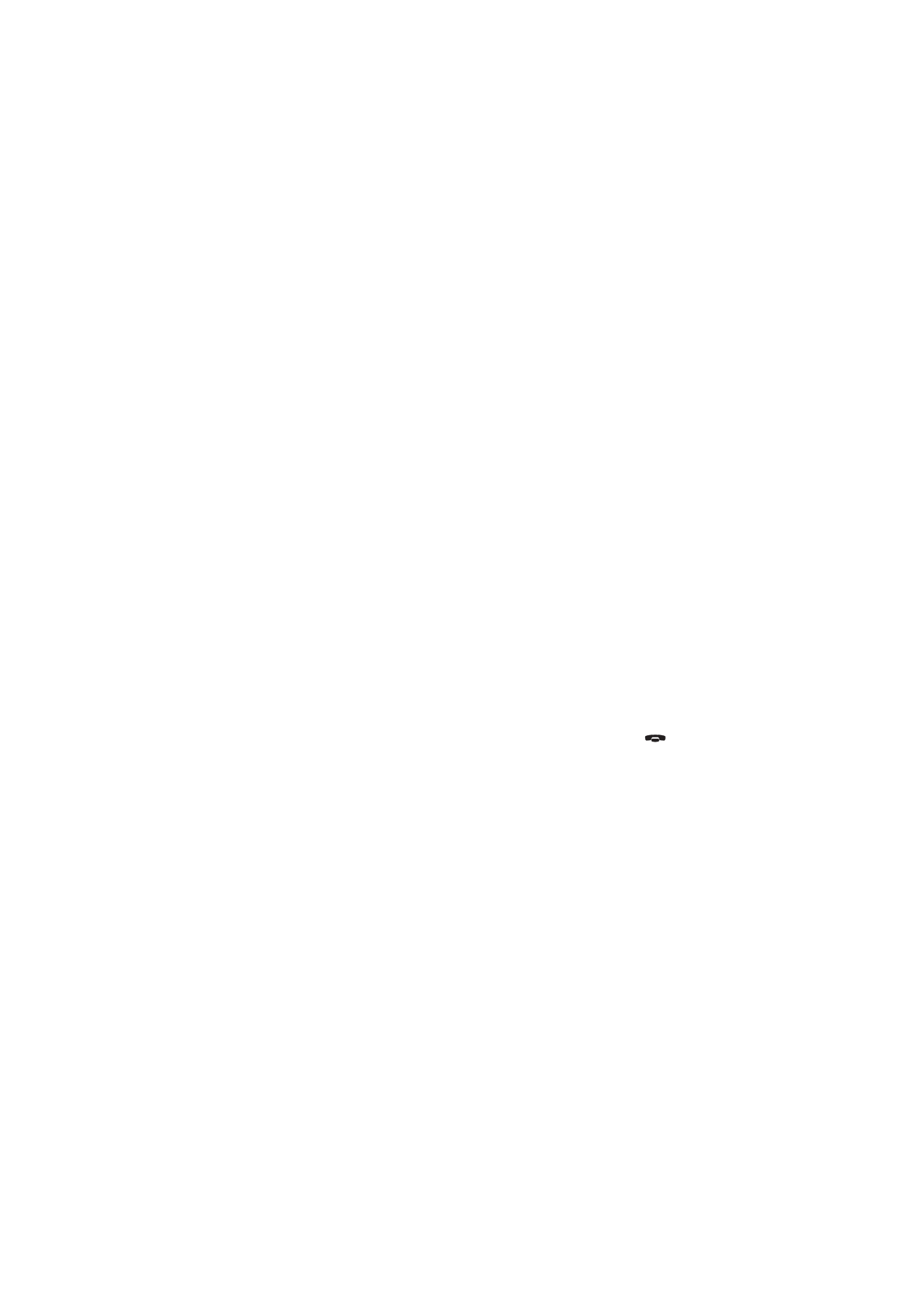
155
©2000 Nokia Mobile Phones. All rights reserved.
Tastekombinasjon: Skift-Tab-Pil høyre
Merk: Alle midlertidige filer slettes. Dette fører til at utkurven slettes,
standardinnstillingene for programmene tilbakestilles og at nummeret til
beskjedsentralen, innstillingene for Internet-tilgangspunkter og Epost-server
blir borte.
Dokumenter som er lagret, påvirkes ikke av dette.
Formatere filsystemet
Symptomer: Kommunikatoren prøver å starte på nytt flere ganger eller starter
ikke.
Kontroller først at batteriet har strøm.
Tastekombinasjon: Skift-Tab-F
Merk: Formaterer filsystemet. Alle data du har lagt inn går tapt. Denne
handlingen tilbakestiller kommunikatoren slik at den får de innstillingene den
hadde da den ble kjøpt.
Husk at sikkerhetskopierte data alltid kan gjenopprettes.
Hvis ingen av disse handlingene hjelper, tar du kontakt med forhandleren.
5. Kan ikke ringe eller motta samtaler
Kontroller at telefonen ikke er slått av. Lukk dekselet, og slå på telefonen.
Hvis du får meldingen UGYLDIG SIM-KORT, kan SIM-kortet ikke brukes i
kommunikatoren. Ta kontakt med forhandleren eller nettverksoperatøren.
Kontroller hvilken status funksjonene samtalesperring og viderekobling har.
Se ”Telefoninnstillinger” på side 53.
Telefonen kan være opptatt: Data eller faks sendes eller mottas eller
kommunikatoren brukes som et faksmodem. Vent til data- eller
faksoverføringen er ferdig eller bryt forbindelsen ved å trykke på
på
tastaturet på telefonen.
6. Dårlig samtalekvalitet
Forholdene på stedet der du befinner deg tillater kanskje ikke bedre kvalitet.
Dette forekommer spesielt i bil i bevegelse, eller på tog. Flytt deg til et sted
med bedre forhold for radiomottak. Se ”Fakta om mobil dataoverføring” på
side 4.
Mottaksforholdene er oftest bedre over bakkenivå, utendørs og med apparatet
i ro. Noen ganger kan du øke signalstyrken bare ved å flytte kommunikatoren.
Du kan også prøve å bruke kommunikatoren i frihåndsmodus. Se
”Frihåndsmodus” på side 49. Husk at antennen skal peke oppover.
7. Kan ikke viderekoble eller sperre et tale-, faks- eller dataanrop
Det er mulig at tjenesten du forsøker å bruke, ikke omfattes av ditt nåværende
abonnement, eller ikke støttes av nettverket. Det er også mulig at nummeret
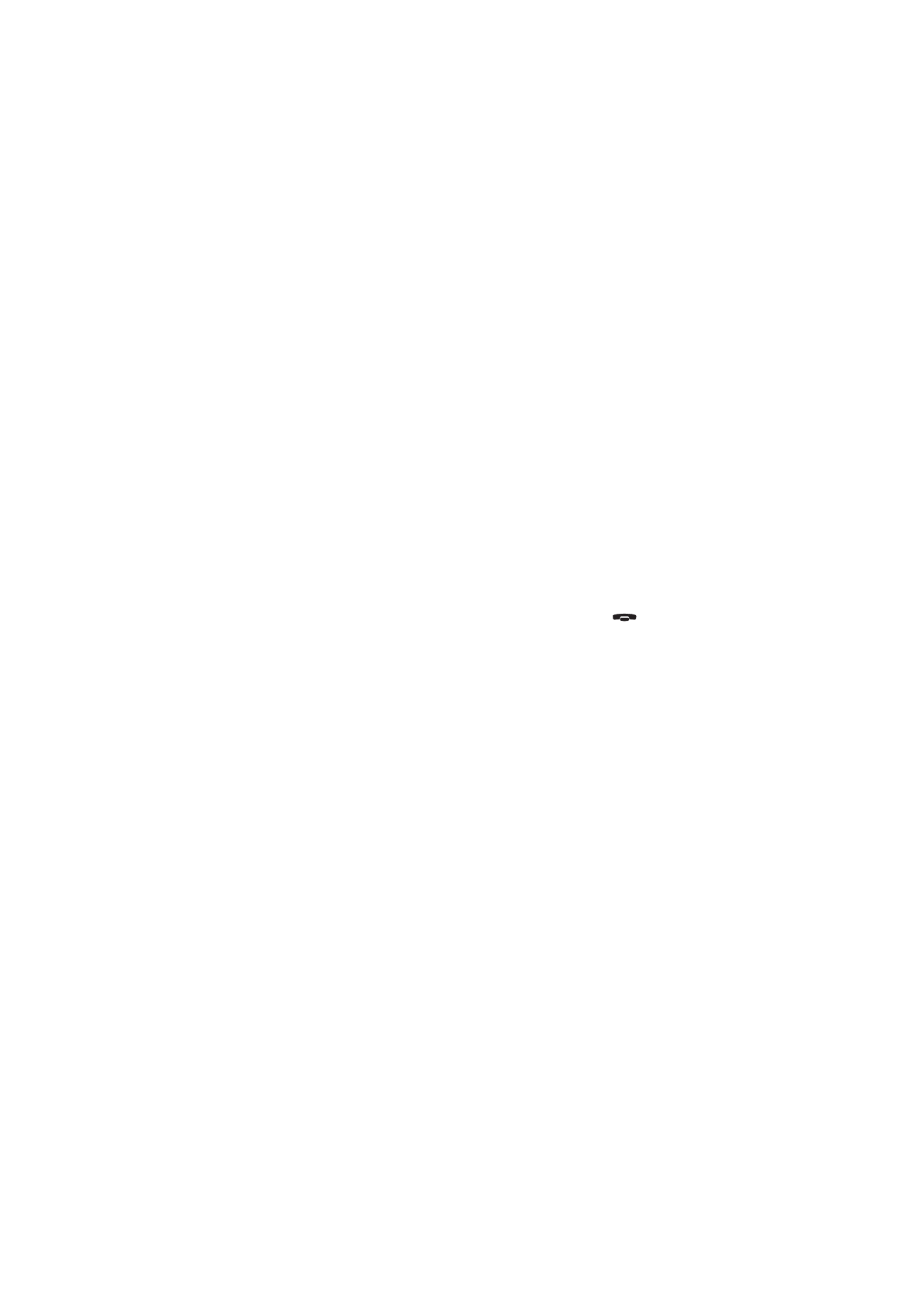
156
©2000 Nokia Mobile Phones. All rights reserved.
til beskjedsentralen eller nummeret du vil viderekoble anrop til, mangler eller
er feil.
Viderekobling og sperring av faksoverføringer angis i Innstillinger under Faks.
Sperring av dataanrop angis i Innstillinger under Internet. Dataanrop kan ikke
viderekobles.
8. Får ikke valgt kontakter
Hvis du ikke får valgt en kontakt i telefon-, faks-, tekstbeskjed- eller
epostregisteret, betyr dette at kontaktkortet ikke inneholder telefonnummer,
faksnummer, mobiltelefonnummer eller e-postadresse. Åpne kontaktkortet
fra programmet Kontakter og legg til den informasjonen som mangler.
9. Får ikke sendt eller mottatt fakser, tekstmeldinger eller e-post
Kontroller at du faktisk abonnerer på disse tjenestene.
Telefonen kan være slått av eller det kan være lite ledig minne på
kommunikatoren. Se problem 16.
Nummerformatet du bruker kan være ugyldig, eller nummeret du ringer svarer
ikke selv etter at du har ringt ti ganger, eller du ringer feil nummer.
Telefonen kan være opptatt, det vil si at data eller faks sendes eller mottas,
eller kommunikatoren brukes som faksmodem. Vent til data- eller
faksoverføringen er ferdig eller bryt forbindelsen ved å trykke på
på
tastaturet på telefonen.
Sperringsfunksjonen for faks- eller dataanrop eller viderekobling av faks kan
være aktivert. Sperring/viderekobling av faksoverføringer angis i Innstillinger
under Faks. Sperring av dataoverføring angis i Innstillinger under Internet.
Motta faks: SIM-kortet mangler faksnummer.
Motta epost: SIM-kortet mangler nummer for datasamband. Ta kontakt med
tjenesteleverandøren.
Sende epost: Du abonnerer ikke på en epost-server, eller epost-serveren som
leverer e-post til deg er ikke kompatibel med SMTP-protokollen. Ta kontakt
med leverandøren av e-posttjenesten. Hvis du velger alternativet På
anmodning, må all e-post sendes fra utkurven. Se ”Sende post” på side 80.
Hvis du har problemer med å sende e-post med vedlegg, velger du Avbryt og
forsøker på nytt. Hvis dette ikke hjelper kan du forsøke tastekombinasjonen
Skift-Tab-pil høyre. Noen e-postvedlegg tar opp en betydelig del av minnet,
og derfor kan det også hjelpe hvis du frigjør minne ved å slette noe fra minnet.
Sende tekstbeskjeder: Du abonnerer ikke på SMS-tjenesten eller nummeret til
beskjedsentralen mangler eller er feil. Ta kontakt med tjenesteleverandøren.
Årsaken til feilen kan også skyldes nettverket hvis det ikke støtter SMS-, faks-
eller data-/e-postoverføringer eller hvis nettverket er opptatt eller ikke virker.
Det kan også hende at du ikke har nok signalstyrke til overføringen.
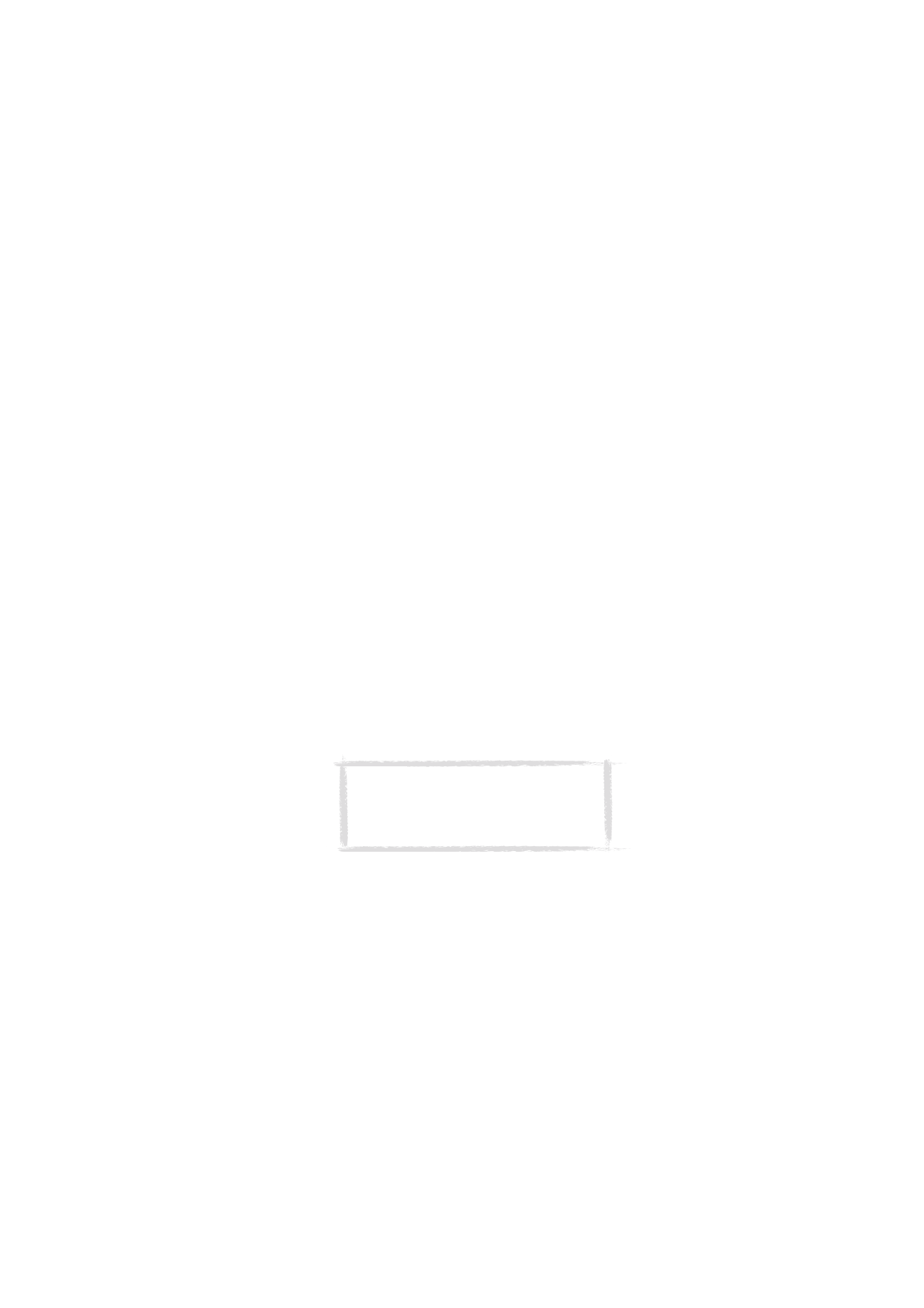
157
©2000 Nokia Mobile Phones. All rights reserved.
10. Får ikke opprettet forbindelse med programmene Terminal el-
ler Internet
Det er mulig at innstillingene og konfigureringen av programmene Internet,
Epost, WWW, Telnet, Terminal, eller FTP mangler eller er feil. Kontroller
konfigureringen for tilgangen til Internett i hovedinnstillingene under
Internet. Kontakt Internett-leverandøren for å få riktige innstillinger. Se også
”Internett-innstillinger” på side 74.
Hvis du får interne feilmeldinger, tar du ut batteriet og setter det inn igjen. Se
problem 4 hvis problemet vedvarer.
Hvis du får feilmeldinger fra tjenesteleverandøren når du kobler deg til
epostserveren, bør du ta kontakt med tjenesteleverandøren som har epost-
serveren. Epost-serveren kan inneholde ødelagte epostmeldinger eller
innstillingene kan være feil.
11. Problemer med IR-forbindelsen
Kommunikatoren kan kobles til en PC, bærbar maskin, skriver, et
digitalkamera, en trådløs telefon eller en annen kommunikasjonsenhet via en
IR-forbindelse.
Hvis du bruker PC Suite for Nokia 9110 Communicator på din PC, eller hvis du
ønsker å motta data fra en annen kommunikator eller et digitalkamera, må du
aktivere IR-funksjonen på kommunikatoren din før du bruker denne
funksjonen. Se ”IR-aktivering” på side 117.
Hvis du bruker Communicator Server på maskinen din, opprettes IR-
forbindelsen automatisk når du bruker ett av programmene for PC-tilkobling
på kommunikatoren.
PCen du ønsker å opprette forbindelsen med, må ha en IrDA-kompatibel IR-
utgang, installerte og aktiverte IrDA-drivere og Microsoft Windows 95/98. Ta
kontakt med Microsoft hvis du ønsker mer informasjon om IrDA-drivere og
hvordan de brukes i Windows 95.
Hvis du vil ha mer informasjon, kan du lese dokumentasjonsdelen på CD-
ROM-platen som fulgte med kommunikatoren.
12. Problemer med å skrive ut
Hvis du bruker IR-forbindelsen, må IR-utgangen på skriveren være kompatibel
med IrDA-standarden. Se ”Dokumentfunksjoner” på side 24.
Note: IR-forbindelsen i Windows 2000 og NT
4.0 er ikke kompatibel med kommunikatoren.
Når du bruker disse operativsystemene, bør
tilkoblingen til PCen foregå via kabel. Se
instruksjonene på side 31.

158
©2000 Nokia Mobile Phones. All rights reserved.
Hvis du ikke klarer å opprette en IR-forbindelse, kan du overføre filen til en PC
og skrive ut dokumentet derfra. Du kan også fakse dokumentet til nærmeste
faksmaskin. Se ”Sende faks” på side 59.
Kontroller at skriverinnstillingene er riktige. Se ”Innstillinger for System” på
side 111.
Det er mulig du bruker feil skriverdriver. Se ”Dokumentfunksjoner” på side 24.
13. Problemer med PC-tilkobling
Kontroller at riktig tilkoblingsprogram er installert og startet på maskinen din.
Se kapittel 4 "Datamaskintilkobling" på side 29.
Kontroller kabelen eller IR-forbindelsen som brukes. Hvis IR-forbindelse
benyttes, må IR-utgangene være rettet mot hverandre.
Kontroller at du bruker riktig COM-utgang.
14. Problemer med faksmodem
Når du bruker kommunikatoren som faksmodem, må du kontrollere at
kommunikatoren bruker samme overføringshastighet. Hvis du bruker IR-
forbindelsen, angis overføringshastigheten automatisk. Hvis forbindelsen er
via kabel, angir du overføringshastigheten i innstillingene for faksmodemet.
Overføringshastigheten for PCen angis i tilkoblingsprogramvaren for PCen.
Hvis du oppretter forbindelsen via kabel, er det ikke sikkert at du får full
kompatibilitet med alle typer faks- og terminalprogramvare for PC. Ta kontakt
med forhandleren for å få mer informasjon. Hvis du har problemer med
faksprogramvaren på PCen, bruker du IR-forbindelsen i stedet.
Hvis du har problemer med å opprette en dataforbindelse med et annet
modem, kan du prøve å forbedre overføringshastigheten ved hjelp av en AT-
kommando. Vanlige AT-kommandoer basert på ETSI 07.07-standarden, og som
støttes av Nokia 9110i Communicator, er omtalt i filen atcomm.txt som du
finner på disketten som fulgte med kommunikatoren. Du finner informasjon
om bruken av AT-kommandoer i dokumentasjonen for faks- eller
kommunikasjonsprogrammet du bruker på PCen.
15. Problemer med tilgangskoder
Låsekoden ble levert sammen med kommunikatoren. Hvis du har glemt eller
mistet koden, må du ta kontakt med forhandleren.
Hvis du har glemt eller mistet en PIN- eller PUK-kode, eller aldri har mottatt
en slik kode, må du ta kontakt med nettverksoperatøren.
Informasjon om passordet til programmene Internet eller Terminal får du fra
Internett-leverandøren.
16. Lite ledig minne
Hvis du merker at kommunikatoren begynner å få lite ledig minne, eller du får
beskjed om at det ikke er nok minne, bør du kontrollere Minne.
1 Trykk på Detaljer for å se hva slags data som tar opp mest minne. Se
”Minne” på side 116.
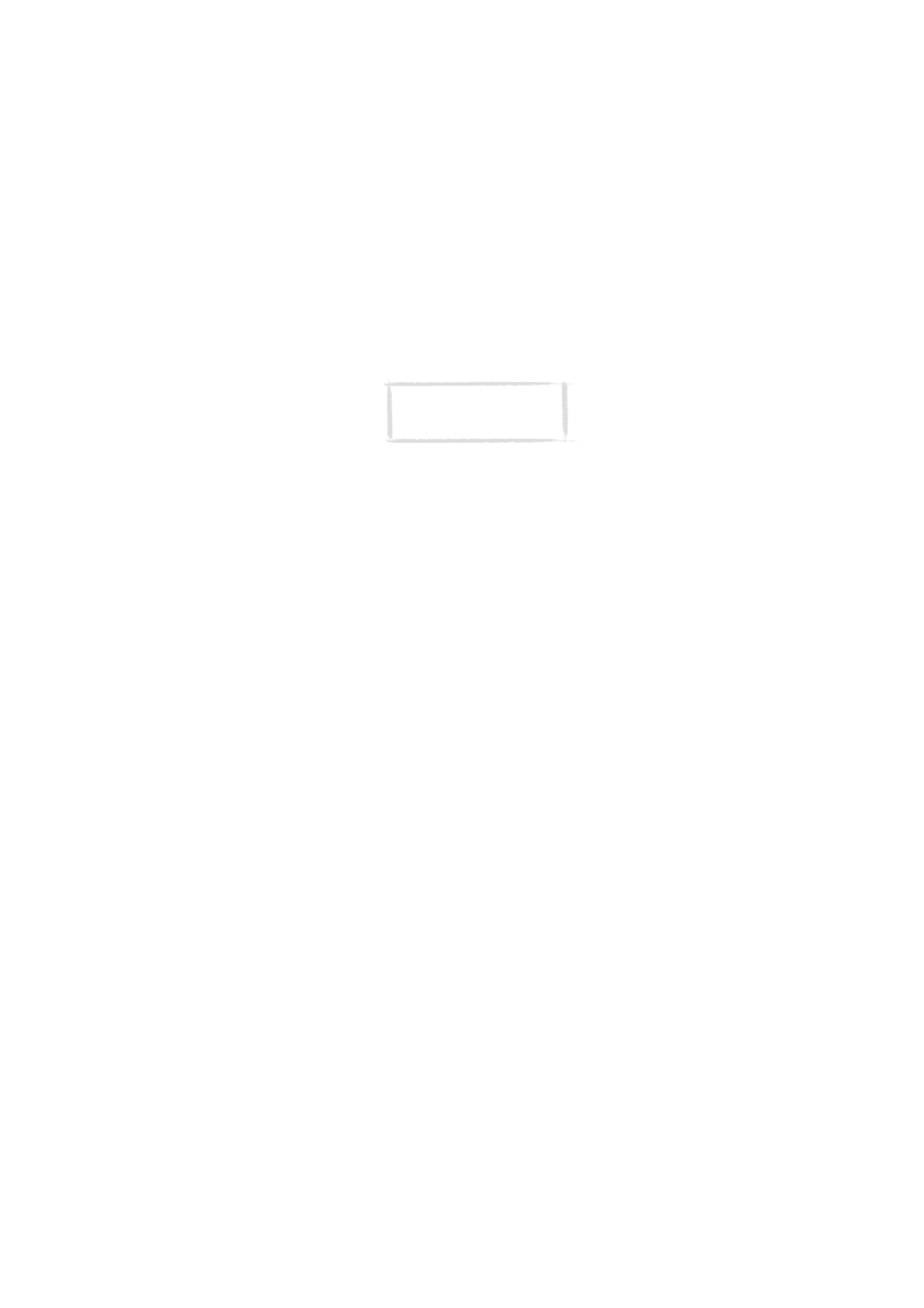
159
©2000 Nokia Mobile Phones. All rights reserved.
2 Husk å ta sikkerhetskopi av alle viktige data.
3 Slett objekter som tar opp mye plass, for eksempel dokumenter, mottatte
fakser eller gammel kalenderinformasjon. Dette kan enten gjøres manuelt
eller ved hjelp av funksjonen Massesletting. Se ”Minne” på side 116. Du
kan også overføre objektene til minnekortet.
17. Forvrengte tegn i Terminal
Dersom innstillingene for databiter/stoppbiter/paritet ikke er de samme som
det som er angitt i datatjenesten av operatøren, kan tegnene se forvrengte ut
på skjermen.
18. ISDN-forbindelse
Hvis du bruker en ISDN-forbindelse, går du til innstillingene for Internet og
velger Internet-tilgang. Velg nåværende tilgangspunkt, eller angi et nytt. Velg
Avanserte innstillinger, og gå til Modeminitialisering. Skriv inn AT-
kommandoen AT+CBST=71 på den stiplede linjen.
Merk: Nedlastede bilder,
mottatte fakser og opptak kan
ta opp betydelig plass i minnet.
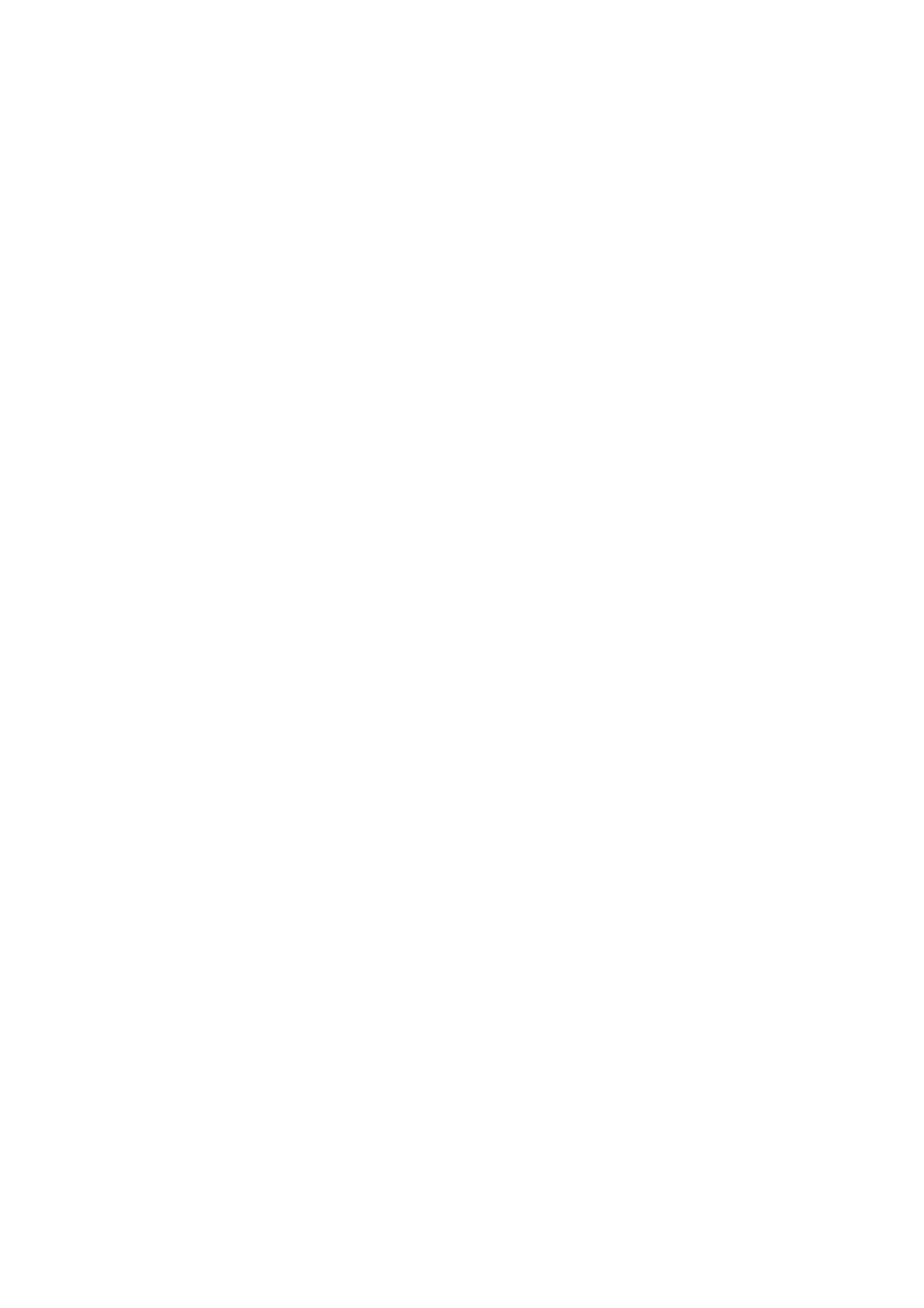
160
©2000 Nokia Mobile Phones. All rights reserved.
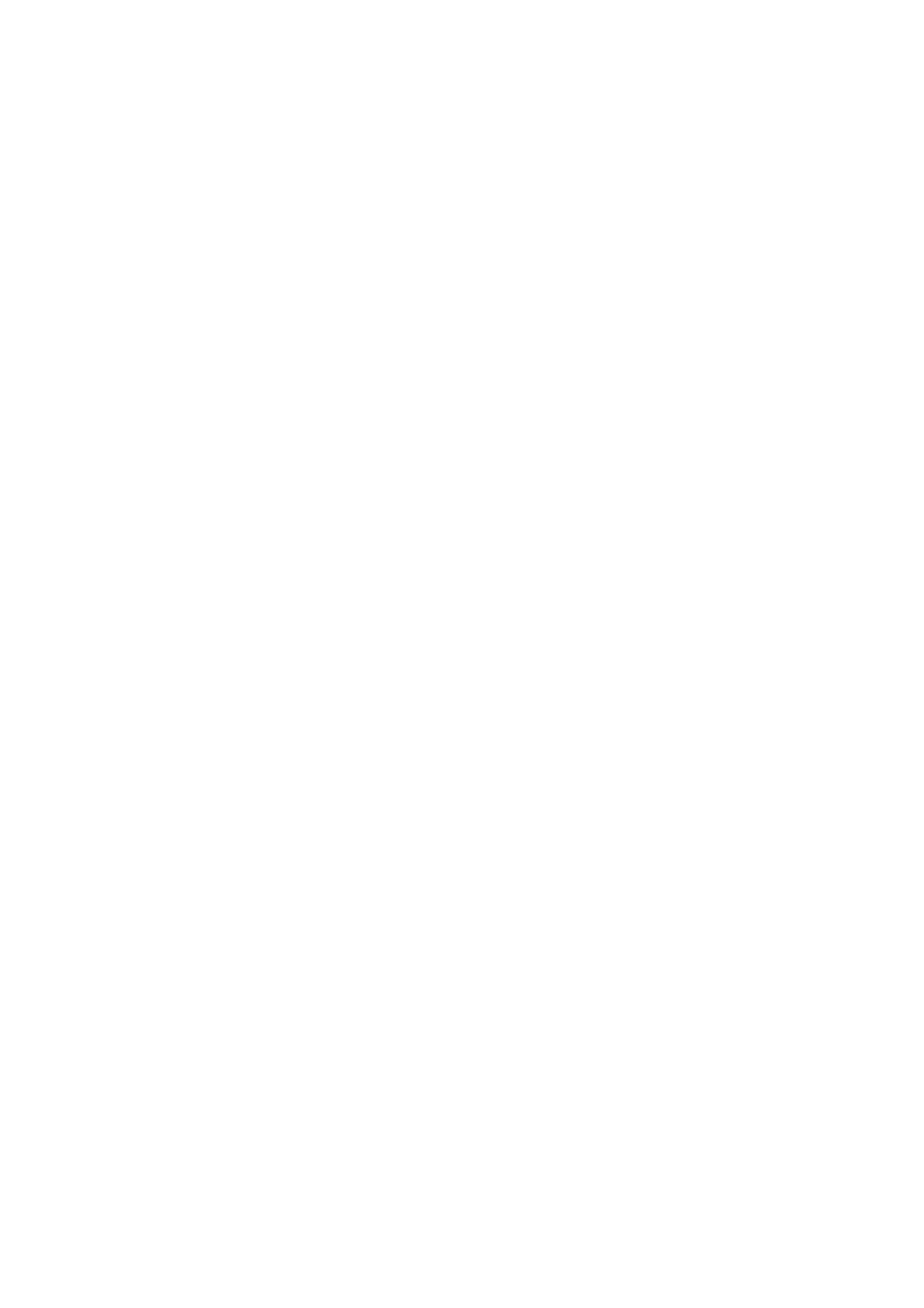
161
©2000 Nokia Mobile Phones. All rights reserved.